15 de Junio: Agregar un enlace de descarga de firmware del G965FXXU5CSF2 actualización que agrega la función de modo nocturno a la aplicación de la cámara, además de algunas otras funciones excelentes. Vea el registro de cambios completo aquí.
13 de febrero: El firmware de Android Pie se ha agregado para los Estados Unidos modelo también, SM-G965U. Entrando como G960USQU3CSAB el firmware está disponible para su descarga en la siguiente tabla. Funcionaría bien en variantes de operador del S9 que se venden en T-Mobile, Sprint, AT&T, Verizon, US Cellular y otros.
24 de diciembre: Obtenga la actualización de One UI ahora, ya que el firmware de Android 9 Pie ya está disponible, aunque solo para el modelo no. SM-G965F ahora mismo. Puede instalar la actualización manualmente usando la guía a continuación. Consulte el enlace de descarga del firmware de Pie en la tabla a continuación.
Artículo original a continuación:
El Samsung Galaxy S9 + Plus es un gran dispositivo, pero en caso de que se estropee, puede instalar el archivo de firmware del dispositivo, en particular para el modelo de su S9 + no. Por cierto, para traerlo volver al stock.
Esta página es para el Galaxy S9 + más grande, mientras que para el S9 normal de tamaño pequeño, consulte nuestra página de firmware del Galaxy S9.
Aquí encontrará el firmware del Galaxy S9 + para descargar, con enlaces rápidos y gratuitos. Intentaríamos proporcionar el firmware más reciente para tantas variantes del Galaxy S9 + como sea posible, incluida la variante desbloqueada o las bloqueadas en los EE. UU. En Verizon, T-Mobile, Sprint, AT&T y otros.
Nuestros servidores le proporcionarían velocidades rápidas, mientras que la descarga es 100% gratuita. No necesita pagar ni suscribirse a ningún plan premium para esto.
En caso de que instale TWRP en el Galaxy S9 + Plus, puede desinstalar TWRP fácilmente flasheando cualquier firmware para su modelo no. de su dispositivo. Además, si está buscando desrootear su Galaxy S9 +, entonces también basta con instalar un firmware diseñado para su dispositivo.
Relacionado: Cronología de actualización del Samsung Galaxy S9 + Plus
¿Cómo identificar el firmware destinado exactamente a su operador en EE. UU.?
Bueno, el Galaxy S9 + de EE. UU. Viene con el modelo no. SM-G965U para todos los operadores (SM-G965U1 es un dispositivo desbloqueado), por lo que debe encontrar el firmware SM-G965U que termina con el código de su operador. Los códigos de operador son los siguientes:
ATT para AT&T Galaxy S9 +
SPR para Sprint Galaxy S9 +
TMB para T-Mobile Galaxy S9 +
VZW para Verizon Wireless Galaxy S9 +
USC para EE. UU. Cellular Galaxy S9 +
Compatibilidad cruzada de firmware
Puede instalar cualquier firmware para el modelo no. SM-G965U en su dispositivo, ya que no importa siempre que el modelo no. permanece igual. Funcionaría completamente en su AT&T Galaxy S9 +.
Sí, esto significa que puede instalar un firmware de Verizon / T-Mobile S9 + en su AT&T S9 + y viceversa. La única diferencia serán las aplicaciones adicionales (léase: bloatware) que cada operador puede incluir o no, en cuyo caso, siempre estará mejor con el firmware de AT&T.
Descarga de firmware del Galaxy S9 +
Los otros archivos de firmware son según el número de modelo de su dispositivo, como de costumbre, por lo que no se requiere ejercicio de búsqueda de código en el nombre del firmware para modelos que no sean SM-G965U (modelo de EE. UU.).
Nota: Puede instalar el firmware SM-G965U1 en un dispositivo SM-G965U, pero no al revés. Además, el canadiense Galaxy S9 + viene con el modelo no. SM-G965W, no U.

Descarga de firmware del Galaxy S9 Plus

Cómo descargar el archivo de firmware correcto
¡Ésta es una parte importante!
Asegúrate de cheque y encontrar el modelo correcto no. de su Galaxy S9 +. Luego, según el número de modelo de su dispositivo, busque la versión de firmware adecuada desde arriba.
Usted puede identificar el modelo no. usando una aplicación llamada Droid Info, o simplemente verifíquela en su caja de empaque, o en Configuración> Acerca de. Otro truco sólido sería mirar la caja de embalaje de su dispositivo (en caso de que no pueda encender el dispositivo porque está bloqueado).
Ahora que conoce el modelo no., descargar el firmware más reciente desde arriba para ese modelo no. exactamente.
A continuación, instale el firmware en su Galaxy S9 + siguiendo la guía vinculada a continuación.
Cómo instalar un firmware
Primero, lea nuestro descargo de responsabilidad, luego haga una copia de seguridad y luego siga la guía a continuación para instalar el firmware.
Descargo de responsabilidad: La instalación de un firmware oficial a través de Odin no anula la garantía de su dispositivo, pero sigue siendo un proceso no oficial y, por lo tanto, debe tener cuidado con él. En cualquier caso, solo eres responsable de tu dispositivo. No seremos responsables si se produce algún daño en su dispositivo y / o sus componentes.
¡Copia de seguridad, copia de seguridad, copia de seguridad! Crea un apropiado apoyo de contactos, imágenes, videos, canciones y otros archivos importantes almacenados en su dispositivo antes de continuar con los pasos a continuación, de modo que en caso de que algo salga mal tendrá una copia de seguridad de todos sus archivos importantes. ¡A veces, la instalación del firmware puede eliminar todo en su dispositivo! Por ejemplo, cuando cambia el CSC de su dispositivo, a sabiendas o no.
Guía de instalación de firmware paso a paso
Veamos cómo instalar el firmware en su Galaxy S9 +. Asegúrese de tener más del 30% de batería en su dispositivo.
Paso 1. Asegúrese de haber descargado el firmware archivo en su PC. Consulte más arriba cómo descargar el archivo de firmware correcto para su Galaxy S9 + y los enlaces de descarga.
Paso 2. Instalar en pc Controlador USB Samsung (método 1 en la página vinculada) en primer lugar. Haga doble clic en el archivo .exe de los controladores para comenzar la instalación. (No es necesario si ya lo ha hecho).
Paso 3. También, descargar Odin Software para PC (última versión).
Paso 4. Extraer el archivo de firmware ahora. Puede utilizar un software gratuito como 7-zip para esto. Instale 7-zip, luego haga clic derecho en el archivo de firmware y en 7-zip, seleccione ‘Extraer aquí’. Deberías conseguir un archivo en .tar.md5 formatear ahora. (Puede obtener 4 o más archivos, con AP, BL, CP o CSC, etc. escritos al principio de esos archivos). Cargaremos este archivo en Odin, para instalarlo en el dispositivo (en el paso 10 a continuación).
Paso 5. Extraer la Odin archivo. Debería obtener el archivo exe de Odin (otros archivos podrían estar ocultos y, por lo tanto, no visibles).
Paso 6. Desconectar su Galaxy S9 + desde la PC si está conectado.
Paso 7. Arrancar en modo de descarga:
Apague su dispositivo. Espere de 6 a 7 segundos después de que se apague la pantalla. Mantenga presionados los tres botones Bajar volumen + Inicio + Encendido juntos hasta que vea la pantalla de Advertencia. Presione Subir volumen para continuar al modo de descarga.
Paso 8. Haga doble clic en Odin .exe archivo (del paso 5) para abrir el Odin ventana como se muestra a continuación. Tenga cuidado con Odin y haga lo que se le dice para evitar problemas.
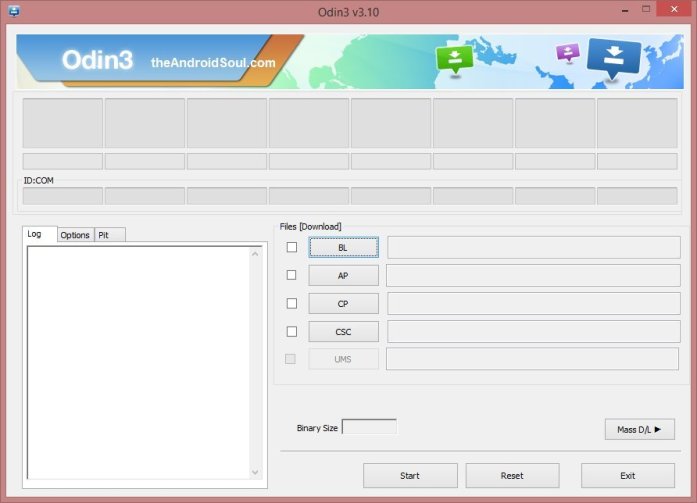
Paso 9. Conectar su dispositivo ahora usando el cable USB. Odin debería reconocer tu dispositivo. Es un deber. Cuando reconozca, verá ¡¡Adicional!! que aparece en el cuadro Registro en la parte inferior izquierda, y el primer cuadro debajo de ID: COM también mostrará un no. y convertir su fondo en azul. Mira la foto de abajo.
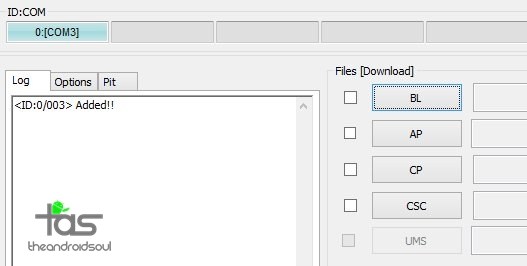
¡¡No puede continuar hasta que obtenga el Añadido !! mensaje, que confirma que Odin ha Reconocido tu dispositivo. Si no te agregan !! mensaje, necesita instalar / reinstalar conductores nuevamente y use el cable original que viene con el dispositivo. Principalmente, los controladores son el problema (consulte el paso 2 anterior). También puede probar diferentes puertos USB en su PC.
Paso 10. Cargar la archivo de firmware en Odin. Haga clic en el AP en Odin y seleccione el archivo .tar.md5 de arriba.
Cargue los archivos de firmware en su dispositivo. Esto depende de cuántos archivos obtuvo en el paso 4 anterior al extraer el archivo .zip del firmware.
Caso 1: Si tienes un archivo .tar / .tar.md5 único, luego cárguelo en la pestaña AP de su software Odin. Luego vaya al paso siguiente.
Para cargar el archivo, haga clic en la pestaña AP, seleccione el archivo de firmware único que comience con el texto AP, espere a que se cargue y luego vaya al paso 11, ignorando el resto de la parte de este paso.
Caso 2: Si tienes más de un archivo .tar / .tar.md5, entonces debe tener archivos que comiencen con AP, CSC, Home_CSC, BL, CP, etc. En este caso, elija los archivos de la siguiente manera. Seleccione los archivos de firmware de la siguiente manera.
Haga clic en la pestaña BL y seleccione el archivo que comienza con texto BL. Haga clic en la pestaña AP y seleccione el archivo que comienza con texto AP. Haga clic en la pestaña CP y seleccione el archivo que comienza con texto CP.
[Different] Haga clic en la pestaña CSC y seleccione el archivo que comienza con el texto HOME_CSC. Si el archivo HOME_CSC no está disponible, seleccione el archivo que comienza con texto CSC.
Acerca del archivo CSC: El uso del archivo HOME_CSC no restablecerá su dispositivo y los datos del teléfono no deben eliminarse. Sin embargo, cuando seleccionamos un archivo CSC normal, y da como resultado que CSC en el dispositivo sea diferente al del archivo CSC, su teléfono se formateará automáticamente. Incluso puede optar por ignorar la carga del archivo CSC, que también puede funcionar bien. Pero si no funciona, repita todo el proceso y seleccione el archivo CSC esta vez.
Info: Cuando carga archivos, Odin comprueba el md5 del archivo de firmware, lo que lleva tiempo. Entonces, simplemente espere hasta que termine y se cargue el archivo de firmware. No se preocupe si Odin deja de responder por un tiempo, es normal. El tamaño binario también aparecerá en Odin.
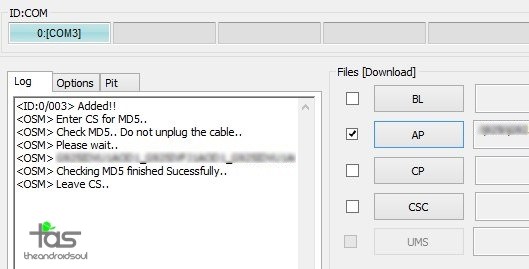
Paso 11. Haga clic en la pestaña Opciones y asegúrese de Repartición casilla de verificación es No seleccionado. Nunca uses la pestaña PIT.
Volver a Pestaña de registro ahora, ya que mostrará el progreso de la instalación del firmware cuando presione el botón de inicio en el siguiente paso.
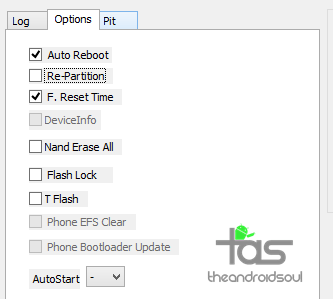
Paso 12. Verifique que todo esté bien como se mencionó anteriormente. Cuando esté satisfecho, haga clic en el comienzo en Odin ahora para comenzar a actualizar el firmware en su dispositivo.
Espere hasta que finalice la instalación, después de lo cual su dispositivo se reiniciará automáticamente. Usted obtendrá PASAR mensaje como se muestra a continuación después de la instalación exitosa de Odin.
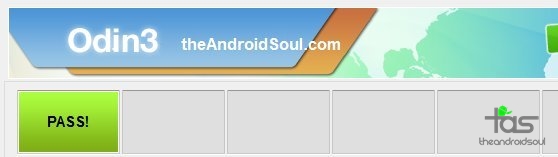
Algunos errores que puede encontrar y con la solución respectiva.
Si Odin se atasca en conexión de configuración, entonces debes hacer todo esto de nuevo. Desconecte su dispositivo, cierre Odin, reinicie el dispositivo en modo de descarga nuevamente, abra Odin y luego seleccione el archivo y vuelva a actualizarlo como se dijo anteriormente. Si lo consigues FALLAR en el cuadro superior izquierdo, también debe actualizar el archivo nuevamente como se indicó anteriormente.
Eso es. Deje que el dispositivo se reinicie automáticamente.
El primer inicio del dispositivo puede llevar tiempo, así que espere con paciencia nuevamente. Cuando lo tenga, verifique la instalación. Cheque Configuración> Acerca del dispositivo, para confirmar el nuevo número de compilación. basado en el firmware que acaba de instalar.
¿Necesitas ayuda? Asegúrese de informarnos a través de los comentarios a continuación.
Beneficios del firmware
Puede utilizar el firmware para una variedad de propósitos, que incluyen:
Reparar su Galaxy S9 + si le está dando fuerza cierra los errores y se reinicia al azar.
Unbrick su Galaxy S9 + si está en bucle de arranque y se atasca en el logotipo al reiniciar. Vamos Volver a Stock en su Galaxy S9 +: ayuda cuando se busca vender el dispositivo o corregir la instalación de actualizaciones OTA si no funciona.
Restaurar Galaxy S9 + al estado de fábrica.
Potenciar su Galaxy S9 + a una versión más reciente de Android.
Degradar su Galaxy S9 + para reducir el número de compilación. en la misma versión de Android.
Desrootear su Galaxy S9 +.
Eliminar recuperación personalizada como TWRP y CWM, si están instalados, en su Galaxy S9 +.
Para realizar cualquiera de los anteriores, simplemente instale el firmware destinado a su dispositivo, según su firmware Galaxy S9 + en Configuración> Acerca del dispositivo.
